Comment prendre une capture d'écran sur n'importe quel modèle d'iPad
Miscellanea / / August 05, 2021
UNE Capture d'écran est également connue sous le nom de Capture d'écran qui est une image numérique du contenu d'un écran mobile ou d'un écran d'ordinateur. Il sert essentiellement à enregistrer toute image importante ou à partager rapidement tout élément visuel important. Par exemple, si vous souhaitez capturer la conversation de n'importe quel chat, vous pouvez prendre des captures d'écran ou une image particulière ou quoi que ce soit. Une capture d'écran peut être capturée sous forme de fichier image. Ici, dans ce guide, nous partagerons avec vous Comment prendre une capture d'écran sur n'importe quel modèle d'iPad très facilement.
Maintenant, si vous prenez une capture d'écran d'une photo de profil ou d'une photo téléversée sur Instagram ou que vous voulez pour prendre une photo de l'une de vos transactions en ligne à des fins de sécurité ou de rappel, vous pouvez le faire aussi. La meilleure partie est que toutes les captures d'écran capturées sont placées dans un dossier sous Captures d'écran directement dans votre pellicule. Maintenant, si vous êtes également un utilisateur d'iPad et que vous souhaitez capturer une capture d'écran, suivez les étapes ci-dessous.
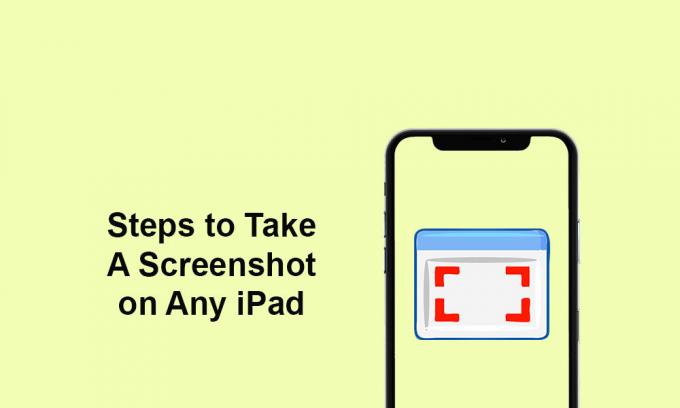
Comment prendre une capture d'écran sur n'importe quel modèle d'iPad
- Accédez à l'écran que vous souhaitez capturer.
- Maintenant, si vous avez un modèle iPad Pro 2018 ou tout modèle iPad / iPad Air / iPad Mini, appuyez et relâchez les boutons Power + Volume Up ensemble et relâchez.
- L'appareil prendra la capture d'écran assez facilement et vous obtiendrez la capture d'écran capturée sous l'application Photos.
Désormais, si vous possédez l'iPad Pro de dernière génération sans le bouton Touch ID, vous devrez suivre les étapes ci-dessous.
- Appuyez et relâchez simultanément le bouton d'augmentation du volume + d'alimentation (bouton du haut) pour prendre une capture d'écran correctement.
- Une fois terminé, vous obtiendrez une fenêtre contextuelle en bas à gauche.
- Appuyez dessus pour modifier ou partager ou supprimer facilement la capture d'écran.
- Si vous le souhaitez sur votre iPad, appuyez sur le bouton Terminé.
- Maintenant, sélectionnez l'option Enregistrer dans les photos ou Enregistrer dans les fichiers selon vos préférences.
- C’est tout, les gars.
Nous supposons que vous avez trouvé ce guide utile et que vous pouvez désormais prendre facilement des captures d'écran sur n'importe quel modèle d'iPad. Si vous avez des questions, faites-le nous savoir dans les commentaires ci-dessous.
Subodh aime écrire du contenu, qu'il soit lié à la technologie ou autre. Après avoir écrit sur un blog technologique pendant un an, il en devient passionné. Il adore jouer à des jeux et écouter de la musique. Outre les blogs, il crée une dépendance aux versions de PC de jeu et aux fuites de smartphones.



